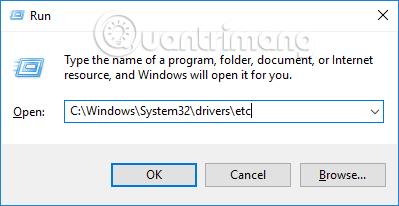Enhver, der bruger Windows, ved, at hosts-filen er en fil, der gemmer IP-oplysninger om servere og domænenavne, der peges på. Med denne værtsfil kan brugere drage fordel af den til at redigere systemet, ændre systemet til at tjene mange forskellige formål, såsom justering af systemparametre, blokering af adgang til websteder eller omdirigering af websteder og noget mere. kommandolinje i værtsfilen til adgang blokeret Facebook osv.
For det første, hvis du vil redigere værtsfilen, skal brugeren åbne værtsfilen på computersystemet. Så hvordan åbner man hosts-filen på computeren? Læsere, følg venligst artiklen nedenfor fra Wiki.SpaceDesktop.
Hvad er hosts-filen?
Hosts-filen er en computerfil, der bruges i operativsystemet til at kortlægge værtsnavne til IP-adresser. Hosts-filen er en almindelig tekstfil og kaldes traditionelt værter.
Hosts-filen er et af de systemmidler, der understøtter adresseringsknuder i et computernetværk. Det er en almindelig del af operativsystemers Internet Protocol (IP) implementeringer og tjener funktionen til at oversætte menneskevenlige værtsnavne til numeriske protokoladresser, kaldet IP-adresser, der identificerer og lokaliserer serveren i IP-netværket.
Af forskellige årsager kan det være nødvendigt at opdatere værtsfilen på din computer for korrekt at løse et websted ved dets domænenavn. Den mest almindelige årsag til dette er, at det giver folk mulighed for at se eller publicere webindhold umiddelbart efter køb af et nyt domænenavn eller overførsel af et eksisterende domænenavn til en anden ISP (Internet Service Provider).
Nye og overførte domæner har forsinkelser, der kan variere fra et par timer til et par dage. I løbet af denne tid spredes nye eller overførte domæneoplysninger over internettet og er ofte utilgængelige.
Hvis du har brug for at opdatere din hjemmeside med det samme og ikke kan vente på, at domæneoplysningerne spredes over internettet, kan du redigere denne fil på din computer som et midlertidigt job.
Bemærk venligst, at dette job kun er gyldigt på den computer eller server, hvor ændringen blev foretaget. Det vil ikke gøre hjemmesiden tilgængelig for nogen på internettet.
Windows-operativsystemet indeholder en fil kaldet "hosts", der vil tvinge opløsningen af dit domænenavn.
Sådan læser du hosts-fil på Windows-computer
Trin 1:
Vi bliver nødt til at finde den mappe, der indeholder værtsfilen på systemet. Som standard vil værtsfilen blive gemt i drev C. Der er 2 måder, hvorpå du straks kan finde mappen, der indeholder værtsfilen.
Metode 1:
Vi åbner dialogboksen Kør ved at trykke på tastekombinationen Windows + R. Indtast derefter mappestien C:\Windows\System32\drivers\etc i dialogboksen Kør, klik på OK for at få adgang.

Metode 2:
I Windows-søgelinjen på computergrænsefladen indtaster vi også stien C:\Windows\System32\drivers\etc. Umiddelbart vises mappen med værtsfilen. Klik på de fundne resultater.

Trin 2:
Når du har indtastet mappen, der indeholder værtsfilen, skal du højreklikke på værtsfilen og vælge Åbn med .

Trin 3:
I interfacet Hvordan vil du åbne denne mappe vælger vi programmet til at åbne denne værtsfil. Normalt vil du klikke på Notesblok og derefter klikke på OK. Men derudover kan vi også åbne hosts-filen gennem Word eller et andet redigeringsværktøj.

Umiddelbart derefter vil værtsfilen på systemet blive åbnet.

Trin 4:
Hvis du vil redigere værtsfilen på din computer, skal du først åbne Notesblok med administratorrettigheder , derefter klikke på Filer og finde stien C:\Windows\System32\drivers\etc for at åbne og redigere filen.hosts.

Åbning af hosts-filen på din computer er en grundlæggende og enkel handling at udføre. Vi kan hurtigt få adgang til mapper via Kør-grænsefladen eller søgelinjen på Windows. Efter at have åbnet værtsfilen kan brugere redigere indholdet og derefter trykke på knappen Gem for at gemme de nye ændringer i værtsfilen.
Se mere: